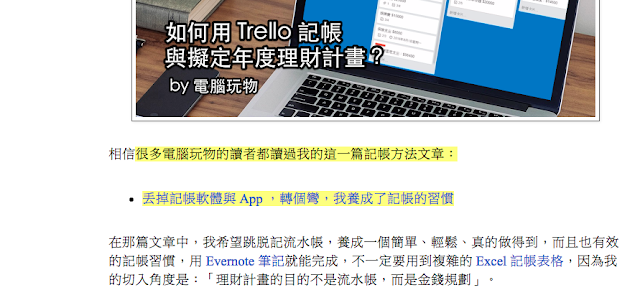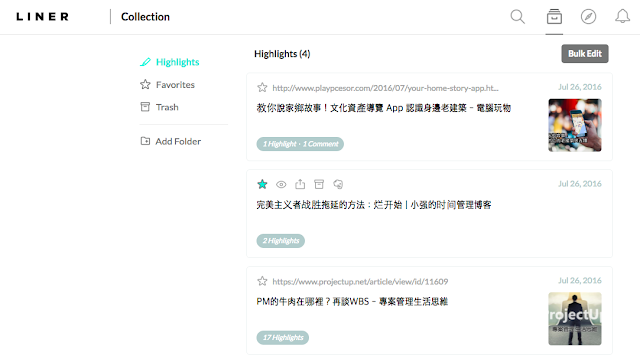閱讀紙本書或課本時,為了一邊學習一邊記住重點,我們會買隻黃色或綠色的螢光筆來畫線,這樣不會蓋住文字,又能進行摘要,以後要第二次第三次閱讀時,就能更快地抓住重點做複習。
而現在大量的線上網頁閱讀裡也有很多值得反覆學習與摘要的文章,這時候如果有一隻方便的螢光筆可以邊讀邊畫線,就能幫我們更快記住與找到需要再次使用的重要資料,今天要介紹的「 Liner 」就是這樣的一隻線上螢光筆。
「 Liner 」可以在任何網頁上畫螢光筆重點,透過帳號同步後,就能在不同裝置回顧自己的重點摘要,而且我們的螢光筆筆記還可以簡單跟他人分享,也內建了一鍵把螢光筆摘要轉存 Evernote 的功能。
本來我想說 Evernote 已經可以在剪輯網頁時畫螢光筆重點,也能做筆記,應該是不需要其他工具了(參考:關於 Evernote 網頁擷取的 9 條收集心法與教學),但是 Liner 卻有其獨到之處,例如可以「把畫上螢光筆的內容自動摘要出來」,加上後續可以整理到 Evernote ,不失為一個可以搭配的工具。
「 Liner 」目前有 Chrome 套件和 iOS 工具,即將要有 Android 與 Firefox 版本,基本功能免費安裝便可使用。
要在讀網頁文章時啟動「 Liner 」,只要按下快捷鍵「`」即可。
這時候就能在任何網頁上畫螢光筆重點啦!如果畫錯了,只要點一下這一段螢光筆,就能取消。
當然,「 Liner 」功能絕對不是只能畫螢光筆而已。
透過帳號來同步,隨時都能打開「 Liner 」選單,回顧自己看過的文章與裡面出現的重點。
而且以後回到畫過重點的網頁,也會自動顯示出螢光筆的部分。
進入「 Liner 」的網站,我們還能將自己最愛的文章打上星號,方便自己隨時查詢。或是把你畫的重點分享給朋友,他們在讀文章時就能直接查看你加上的重點。
但對我來說更棒的是「 Liner 」可以跟 Evernote 搭配,一鍵就能把某篇畫上螢光筆的文章轉存 Evernote 。
不過他不是儲存原文,而是儲存我們畫上螢光筆的文字摘要,這一點卻比直接剪貼文章更讓我喜愛,等於是幫我自動作出重點的剪貼了(以前我是用三層筆記法或康乃爾筆記法,自己手動把 Evernote 剪貼網頁裡的重點複製到筆記開頭)。
「 Liner 」還有更多進階功能,例如可以在螢光筆處進行文字筆記(也可以一起轉存 Evernote ),或是使用更多顏色等等,不過這些必須要用點數換取。
至於「 Liner 」的點數除了可以付費購買,也可以和朋友分享你的邀請連結,如果朋友加入「 Liner 」,你就可以獲得 300 點,兌換更多「 Liner 」上的進階功能喔!
延伸閱讀相關文章:
我的「 Liner 」邀請連結
轉貼本文時禁止修改,禁止商業使用,並且必須註明來自電腦玩物原創作者 esor huang(異塵行者),及附上原文連結:線上閱讀時利用這隻 Liner 螢光筆筆記與同步畫重點
Source:: playpcesor.com